Aktualizovat časové pásma v systému Windows 7
Změny v některých časových pásmech v roce 2014 v Ruské federaci ovlivnily určení správného času v operačním systému Windows 7. V tomto ohledu společnost Microsoft vydala drobnou aktualizaci, která opravila problémy, ke kterým došlo. Nainstalujte jej, pokud je v počítači nesprávně zobrazen čas.
Obsah
Nové změny časových pásem v systému Windows 7
Vývojáři s jejich opravou přidali nové časové pásmo pro Ruskou federaci, aktualizovali sedm stávajících a spojili dvě. Pásy 1, 2, 4, 5, 6, 7 a 8 byly aktualizovány, takže uživatelé budou během tohoto období automaticky přesměrováni na nové verze. Podívejte se na níže uvedenou tabulku. V něm naleznete podrobné informace o nových změnách.
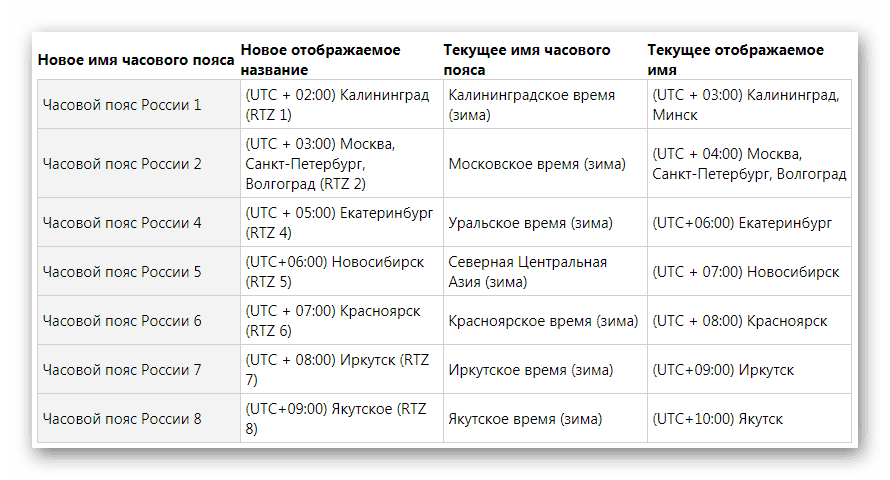
V případě, že jste v nově přidaném časovém pásmu, musíte je po instalaci aktualizací nebo synchronizovat je ručně vybrat. Další informace o synchronizaci času v systému Windows 7 najdete v našem článku na níže uvedeném odkazu. Tabulka obsahuje podrobné informace o inovacích.
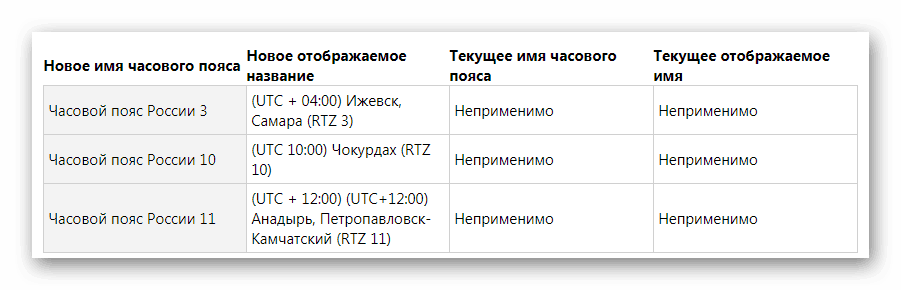
Více informací: Synchronizace času v systému Windows 7
Města Vladivostok a Magadan byly sjednoceny v jedné časové zóně. Po instalaci aktualizací se přechod provede automaticky. Podívejme se blíže na proces instalace nové opravy.
Nainstalujte aktualizaci časových pásem ve Windows 7
Všechny aktualizace společnosti Microsoft by měly být staženy pouze z oficiálních webových stránek, abyste se ochránili před adware a malwarem. Není nic komplikovaného při stahování a instalaci opravy, musíte pouze provést několik jednoduchých kroků:
Stáhněte aktualizaci časových pásem pro systém Windows 7 x64 z oficiálního webu
Stáhněte aktualizaci časových pásem pro systém Windows 7 x86 z oficiálních webových stránek
- Přejděte na oficiální webovou stránku podpory společnosti Microsoft, vyberte šířku bitů operačního systému a přejděte na stránku stahování aktualizací.
- Vyberte příslušný jazyk, přečtěte si podrobnosti a pokyny k instalaci a klepněte na tlačítko Stáhnout .
- Spusťte stažený soubor, počkejte, až dokončíte aktualizaci a potvrďte instalaci klepnutím na tlačítko Ano .
- Okno instalace se otevře, stačí počkat na dokončení procesu a zavření okna.
- Restartujte počítač, po kterém budete automaticky konfigurováni a používat nové časové pásmo.
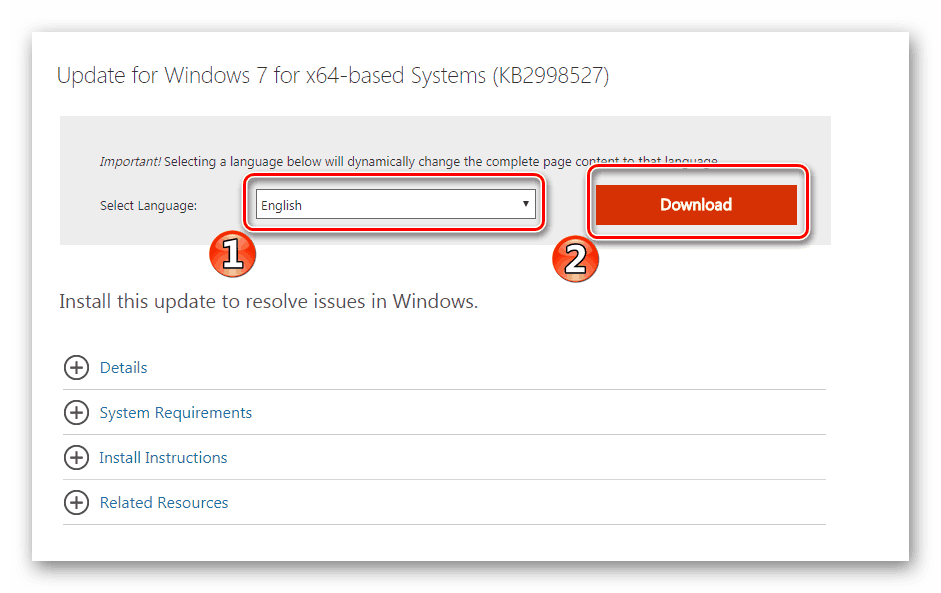
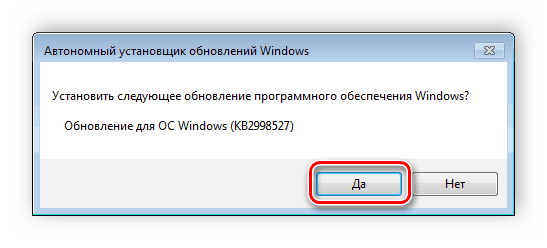
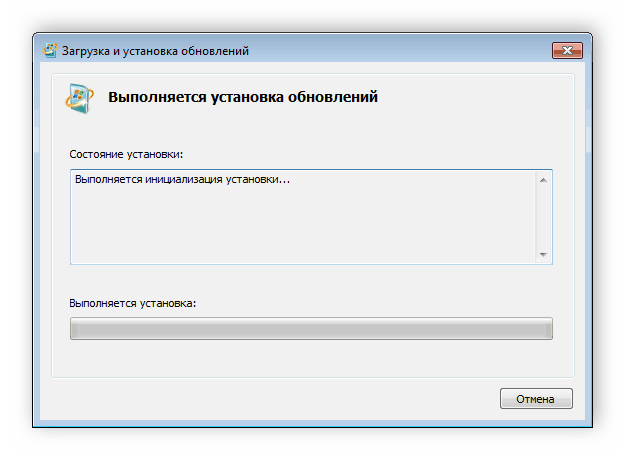
Po instalaci upravených časových pásem funguje operační systém správně a správně zobrazuje aktuální čas. Pokud jste tak ještě neučinili, doporučujeme okamžitou aktualizaci. Tento proces není komplikovaný a trvá jen pár minut.